最近有网友给小编留言说他遇到了win7无法制作U盘启动的问题,问小编win7无法制作U盘启动怎么解决?其实小编告诉大家,win7无法制作U盘启动的最大原因是因为大家没有掌握正真制作u盘启动盘的方法。所以小编就把最好用的U盘制作启动盘的方法告诉大家。
1、安装口袋U盘专业版一键制作工具,这里不再介绍安装步骤。请在官网查看,而且都是下一步很简单;
2、安装完成后双击运行口袋U盘专业版一键制作工具;
3、插入U盘,口袋U盘专业版一键制作工具能识别到U盘;
4、双击运行下载好的 “口袋U盘UEFI版WinPE启动制作工具V3.0” ,开始制作U盘。单击界面上方的“ISO模式"选项。在“ISO模式”界面下方找到“选择ISO”,设置好ISO路径,如图1所示:
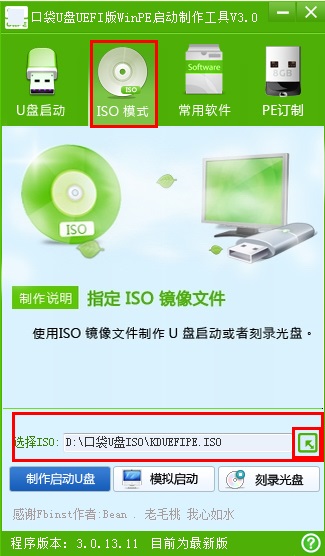
win7无法制作U盘启动图1
5、点击“制作启动U盘”,会跳出“写入硬盘映像”的界面,如图2所示:
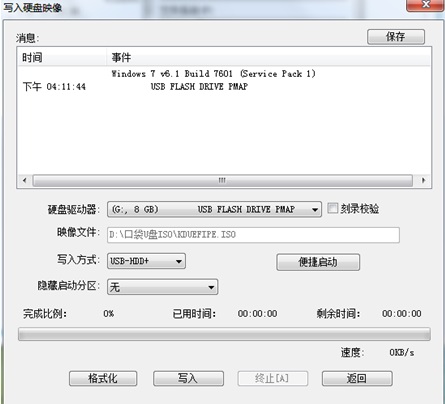
win7无法制作U盘启动图2
6、点击“格式化”按钮,(注意:在格式化之前,最好事先关闭360、腾讯安全管家等之类的杀毒软件。如图3所示:
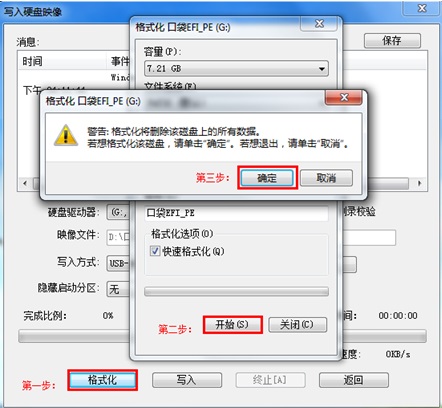
win7无法制作U盘启动图3
7、格式化成功之后,继续点击“写入”按钮,如图4所示:
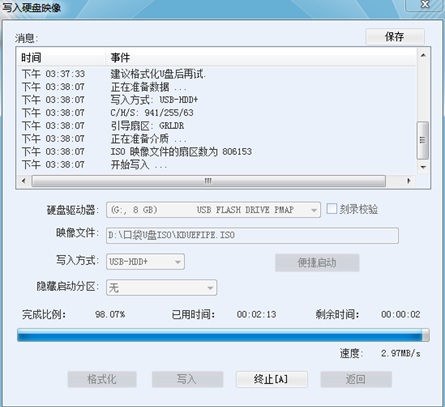
win7无法制作U盘启动图4
8、写入程序成功后,关闭窗口,我们可以在“计算机”里双击打开U盘盘符,查看里有没有口袋UEFI版的程序,如图5和6所示:
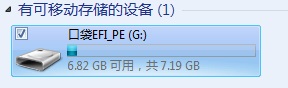
win7无法制作U盘启动图5
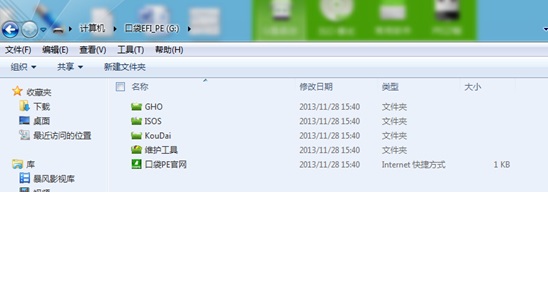
win7无法制作U盘启动图6
9、小编推荐大家使用系统。
综上所述的全部内容就是win7无法制作U盘启动的解决方法了,相信网友们再看完上面的教程都已经学会了真正制作U盘启动的方法了。网友们只要使用了对的U盘启动的方法,就一定可以解决无法制作U盘启动的问题。




